Автор:
Eugene Taylor
Жаратылган Күнү:
16 Август 2021
Жаңыртуу Күнү:
22 Июнь 2024
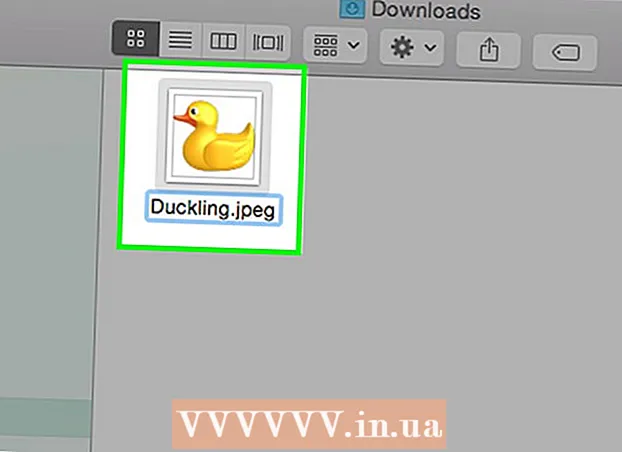
Мазмун
- Басуу
- 4-ыкманын 1-ыкмасы: Сүрөттөрдү түзөтүүчү стандарттуу программаны колдонуу
- 4-ыкманын 2-ыкмасы: Конверсиялык программаны колдонуу
- 4-ыкманын 3-ыкмасы: Сүрөттөрдү мобилдик телефондо конверттөө
- 4 ичинен 4-ыкма: Файлды кол менен өзгөртүү
- Сунуштар
- Эскертүүлөр
- Зарылчылыктар
Сүрөт файлдары үчүн ар кандай файл кеңейтүүлөрү бар. Файлдын форматы файлды ачуу же түзөтүү үчүн кайсы программалык камсыздоону колдонсо болорун аныктайт, ал эми файл кеңейтүүсү (мезгил өткөндөн кийин) форматты аныктайт. Сүрөттөр / сүрөттөр менен иштеген адамдардын көпчүлүгү кайсы бир мезгилде бул файлдарды башкача форматка өткөрүшү керек, андыктан ал боюнча ар кандай жолдорду билүү пайдалуу! JPEG (бул JPG менен бирдей) - бул сүрөттөрдүн кеңейтилген кеңейтүүсү, ошондо кандайдыр бир убакта өзүңүздү жараткыңыз келиши мүмкүн.
Басуу
4-ыкманын 1-ыкмасы: Сүрөттөрдү түзөтүүчү стандарттуу программаны колдонуу
 Сүрөт файлын ачыңыз. Эгер сиз сүрөт файлын башка форматка өткөргүңүз келсе, анда сиздин иш тутумуңуздун стандарттык сүрөт түзөтүүчү программасы көп учурда эң оңой чечим болуп саналат. Windowsто "Paint" жана Macта "Preview" колдонулат.
Сүрөт файлын ачыңыз. Эгер сиз сүрөт файлын башка форматка өткөргүңүз келсе, анда сиздин иш тутумуңуздун стандарттык сүрөт түзөтүүчү программасы көп учурда эң оңой чечим болуп саналат. Windowsто "Paint" жана Macта "Preview" колдонулат. - Эскертүү: JPG жана JPEG бир эле файл кеңейтүүсүнүн ар башка аталыштары. Бул кеңейтүүлөрдү табуу үчүн программаңыздын тандоо менюсун караңыз.
- Дагы бир нече башка программалар бар, алар жакшы иштешет - сиз жакшы билген программалык камсыздоодогу сүрөттү ачыңыз; бирок ишенбесеңиз, файлды эки жолу чыкылдатып, компьютериңизде кайсы демейки параметр бар экендигин билип алыңыз.
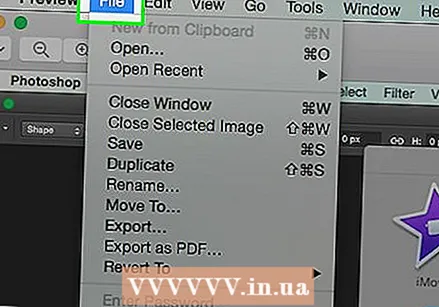 Башкы менюдан "Файлды" тандаңыз. Эми сизге сүрөт файлынын параметрлерин камтыган ачылуучу меню сунушталат.
Башкы менюдан "Файлды" тандаңыз. Эми сизге сүрөт файлынын параметрлерин камтыган ачылуучу меню сунушталат.  Сүрөт файлын экспорттоо үчүн сактаңыз. Файлдын жаңы версиясын сактаганда жаңы формат автоматтык түрдө колдонулат. Бул пайдалуу, анткени бир нерсе туура эмес болуп калса жана бир нускасын артка кайтарып алгыңыз келсе, түп нусканы сактап каласыз. Процессти аягына чейин чыгаруу үчүн, "Кыскача Сактоо" же "Экспорттоо" (Macта) сыяктуу параметрди колдонуу керек болот.
Сүрөт файлын экспорттоо үчүн сактаңыз. Файлдын жаңы версиясын сактаганда жаңы формат автоматтык түрдө колдонулат. Бул пайдалуу, анткени бир нерсе туура эмес болуп калса жана бир нускасын артка кайтарып алгыңыз келсе, түп нусканы сактап каласыз. Процессти аягына чейин чыгаруу үчүн, "Кыскача Сактоо" же "Экспорттоо" (Macта) сыяктуу параметрди колдонуу керек болот. - Айрым программалык камсыздоолордун нускаларында алгач файлды "копиялап" (анын көчүрмөсүн алуу керек), андан кийин көчүрмөсүн жаңы форматта сактоо керек.
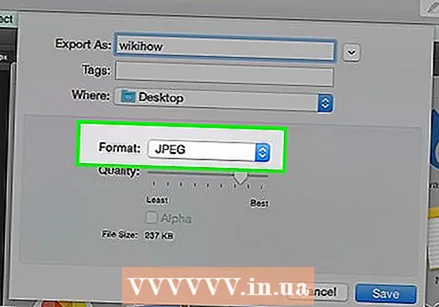 Файлдын атын өзгөртүңүз жана өзгөртүңүз. Эми файлдын аталышын жана файлдын кеңейтилишин / форматын өзгөртүүгө мүмкүндүк берген терезе пайда болушу керек. "Формат" же "Түрү катары Сактоо" параметрлери менен байланышкан менюнун ичинде сизге ".jpeg" (".webp" деп да белгилүү) менен кошо 12ге жакын вариант сунушталышы керек.
Файлдын атын өзгөртүңүз жана өзгөртүңүз. Эми файлдын аталышын жана файлдын кеңейтилишин / форматын өзгөртүүгө мүмкүндүк берген терезе пайда болушу керек. "Формат" же "Түрү катары Сактоо" параметрлери менен байланышкан менюнун ичинде сизге ".jpeg" (".webp" деп да белгилүү) менен кошо 12ге жакын вариант сунушталышы керек. - Кааласаңыз, файлдын атын же файлдын жайгашкан жерин өзгөртүңүз. Мисалы, оңой жетүү үчүн сүрөттү Иш тактаңызга жайгаштырсаңыз болот.
- Эгер сиз каалаган кеңейтүүнү ачылуучу менюдан таба албасаңыз, анда башка сүрөттөрдү түзөтүүчү программаны (мисалы, Photoshop) байкап көрүңүз же башка ыкманы колдонуп көрүңүз.
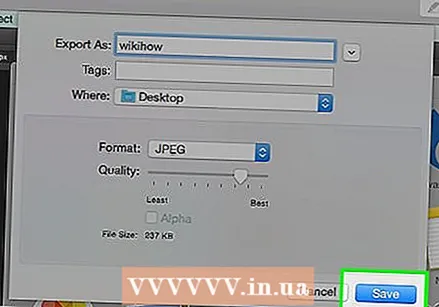 Файлды сактаңыз. Компьютериңиздеги файлдын атын, кеңейтүүсүн жана жайгашкан жерин өзгөртүп бүткөндөн кийин, "Сактоону" чыкылдатыңыз. Бул түпнусканын көчүрмөсү катары файлды жаңы кеңейтүүгө айландырат.
Файлды сактаңыз. Компьютериңиздеги файлдын атын, кеңейтүүсүн жана жайгашкан жерин өзгөртүп бүткөндөн кийин, "Сактоону" чыкылдатыңыз. Бул түпнусканын көчүрмөсү катары файлды жаңы кеңейтүүгө айландырат. - Алдын ала көрүү сыяктуу программа бир эле учурда бир нече файлды алмаштыра алат - жөн гана которула турган файлдарды тандап, аларды оңой басып, көбүрөөк параметрлерди табыңыз.
4-ыкманын 2-ыкмасы: Конверсиялык программаны колдонуу
 Туура программаны издеңиз. Көбүнчө файлды конверсиялоодо стандарттык сүрөт редакторлору бул ишти аткара алышат. Эгер андай болбосо, анда интернеттен которууга жардам берген ылайыктуу программаны издеңиз. Издөө терминине керектүү файл кеңейтүүлөрүн киргизгенде "extension_A to extension_B" сыяктуу издөө сөздөрүн колдонуңуз.
Туура программаны издеңиз. Көбүнчө файлды конверсиялоодо стандарттык сүрөт редакторлору бул ишти аткара алышат. Эгер андай болбосо, анда интернеттен которууга жардам берген ылайыктуу программаны издеңиз. Издөө терминине керектүү файл кеңейтүүлөрүн киргизгенде "extension_A to extension_B" сыяктуу издөө сөздөрүн колдонуңуз. - Мисалы, "doc to pdf" же "jpg to gif" сыяктуу издөө терминдери сизге бир нече акысыз которуу мүмкүнчүлүгүн берет.
 Сүрөт файлдарыңызды жүктөп бериңиз. Көпчүлүк конверсиялык кызматтар акысыз жана эч кандай программаны жүктөөнүн зарылдыгы жок сунушталат. Конверттөө үчүн сүрөт файлын жүктөөгө мүмкүнчүлүк издеңиз.
Сүрөт файлдарыңызды жүктөп бериңиз. Көпчүлүк конверсиялык кызматтар акысыз жана эч кандай программаны жүктөөнүн зарылдыгы жок сунушталат. Конверттөө үчүн сүрөт файлын жүктөөгө мүмкүнчүлүк издеңиз. 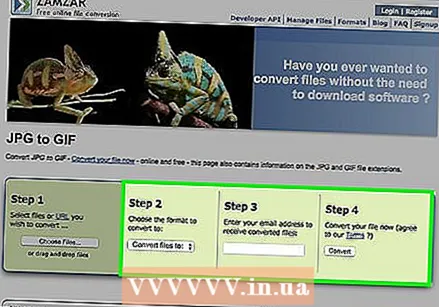 Нускамаларды аткарыңыз. Кээде конверсиялык сайт сизден электрондук почта дарегин сурайт жана толтурулган файл сизге жөнөтүлөт. Башка учурларда бир аз күтүүгө туура келет, андан кийин файлды дароо жүктөп алсаңыз болот.
Нускамаларды аткарыңыз. Кээде конверсиялык сайт сизден электрондук почта дарегин сурайт жана толтурулган файл сизге жөнөтүлөт. Башка учурларда бир аз күтүүгө туура келет, андан кийин файлды дароо жүктөп алсаңыз болот. - Бул үчүн сизден акча талап кылган веб-сайттардан жана файлдарыңызды которуудан мурун сизден көбүрөөк жеке маалыматтарды алуудан сак болуңуз - көптөгөн акысыз варианттар бар экендигин унутпаңыз, жана көпчүлүк учурда сиз каалагандан көп маалымат өткөрүүнүн кажети жок.электрондук почта дареги.
4-ыкманын 3-ыкмасы: Сүрөттөрдү мобилдик телефондо конверттөө
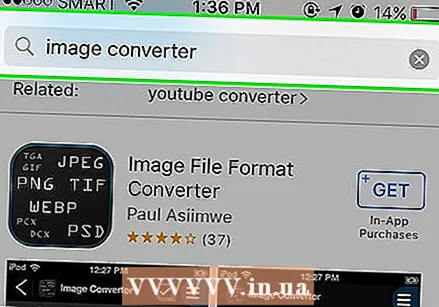 Конверсиялык колдонмолорду изилдөө. Androidде жана iOS тиркемелер дүкөнүндө бир нече вариант бар. Колдонмонун сапатын билүү үчүн жана каалаган конверсияны жасоо үчүн бир нерсени жүктөөдөн мурун колдонуучунун тажрыйбаларын жакшылап окуп чыгыңыз.
Конверсиялык колдонмолорду изилдөө. Androidде жана iOS тиркемелер дүкөнүндө бир нече вариант бар. Колдонмонун сапатын билүү үчүн жана каалаган конверсияны жасоо үчүн бир нерсени жүктөөдөн мурун колдонуучунун тажрыйбаларын жакшылап окуп чыгыңыз. 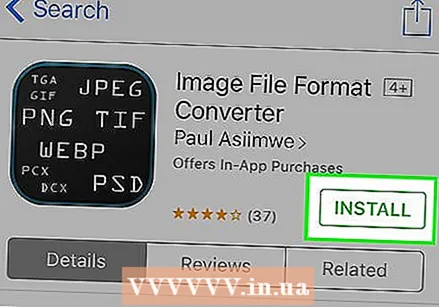 Сүрөттү өзгөрткүч колдонмосун жүктөп алыңыз. Эгер сиз тандаган болсоңуз, анда колдонмону жүктөп алыңыз. Ошондой эле, сүрөт файлыңызды жүктөп алышыңыз керек (эгерде али жок болсо) жана ал түзмөгүңүздө кайда экендигин билишиңиз керек. Кээ бир колдонмолор сиздин сүрөттөрүңүздү автоматтык түрдө таба алат, ал эми кээ бирлери файлдын кайда экендигин көрсөтүүнү талап кылат.
Сүрөттү өзгөрткүч колдонмосун жүктөп алыңыз. Эгер сиз тандаган болсоңуз, анда колдонмону жүктөп алыңыз. Ошондой эле, сүрөт файлыңызды жүктөп алышыңыз керек (эгерде али жок болсо) жана ал түзмөгүңүздө кайда экендигин билишиңиз керек. Кээ бир колдонмолор сиздин сүрөттөрүңүздү автоматтык түрдө таба алат, ал эми кээ бирлери файлдын кайда экендигин көрсөтүүнү талап кылат.  Сүрөтүңүздү конверттеңиз. Мобилдик түзмөгүңүзгө жүктөлгөндөн кийин, колдонмонун жардамы менен сүрөттү которуу колдонмону ачып, көрсөтмөлөрдү аткаруу менен гана жасалышы керек.
Сүрөтүңүздү конверттеңиз. Мобилдик түзмөгүңүзгө жүктөлгөндөн кийин, колдонмонун жардамы менен сүрөттү которуу колдонмону ачып, көрсөтмөлөрдү аткаруу менен гана жасалышы керек.
4 ичинен 4-ыкма: Файлды кол менен өзгөртүү
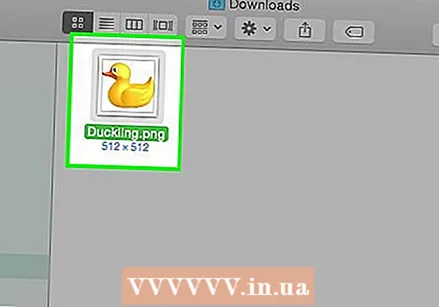 Файлды табуу. Сүрөт файлдары жөнүндө айта турган болсок, файлдын аталышын жөн гана клавиатураңыз менен алмаштырып (башкача айтканда, баштапкы кеңейтүүнү алып салып, башкасын терүү менен) бул өзгөрүүнү көрсөтсөңүз болот. Адатта, учурдагы файл кеңейтүүсү файлды ача албай калганда ("жараксыз файл форматы" сыяктуу ката билдирүүсү менен көрсөтүлгөн) жакшы идея.
Файлды табуу. Сүрөт файлдары жөнүндө айта турган болсок, файлдын аталышын жөн гана клавиатураңыз менен алмаштырып (башкача айтканда, баштапкы кеңейтүүнү алып салып, башкасын терүү менен) бул өзгөрүүнү көрсөтсөңүз болот. Адатта, учурдагы файл кеңейтүүсү файлды ача албай калганда ("жараксыз файл форматы" сыяктуу ката билдирүүсү менен көрсөтүлгөн) жакшы идея. - Компьютер файл кеңейтүүлөрүн кыскартуу катары колдонуп, файлды ачуу үчүн кайсы программаны колдонуш керектигин аныктайт. Бул нерседен этият болуңуз жана буга чейин ар дайым файлыңыздын камдык көчүрмөсүн жасап алыңыз.
- Бул ыкма сүрөттүн сапатын төмөндөтүшү мүмкүн. Адатта, сүрөттү түзөтүү программасында "Кандайча Сактоо" дегенди колдонгон оң.
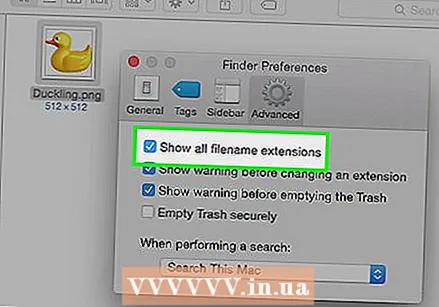 Файл кеңейтүүсүн көрүнүктүү кылыңыз. Сиздин тутумуңуздун жөндөөлөрүнө жараша файл кеңейтүүлөрү (файлдын аталышынан кийинки мезгилден кийинки 3 тамга) стандарттуу көрүнүштө дайыма эле көрүнбөйт. Windows'то "Папка параметрлери" астындагы "Көрүү" кошумча барагын жөндөшүңүз керек. Буларды "Көрүнүш жана персоналдаштыруу" бөлүмүнөн табууга болот. Кеңейтүүлөр көрүнүп турушу үчүн, Mac'тан "Finder Preferences> Advanced" табыңыз.
Файл кеңейтүүсүн көрүнүктүү кылыңыз. Сиздин тутумуңуздун жөндөөлөрүнө жараша файл кеңейтүүлөрү (файлдын аталышынан кийинки мезгилден кийинки 3 тамга) стандарттуу көрүнүштө дайыма эле көрүнбөйт. Windows'то "Папка параметрлери" астындагы "Көрүү" кошумча барагын жөндөшүңүз керек. Буларды "Көрүнүш жана персоналдаштыруу" бөлүмүнөн табууга болот. Кеңейтүүлөр көрүнүп турушу үчүн, Mac'тан "Finder Preferences> Advanced" табыңыз. - Файл кеңейтүүлөрү жана аларды кандайча көрүнүктүү кылуу жөнүндө кененирээк маалымат алуу үчүн wikiHow сайтындагы файл кеңейтүүсүн өзгөртүү макаласын окуп чыгыңыз.
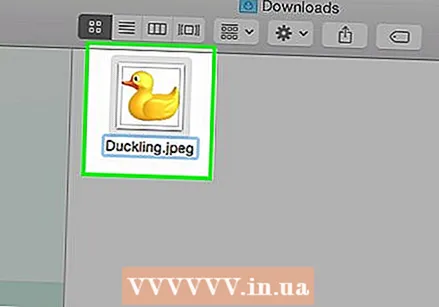 Файлдын атын өзгөртүү. Сүрөт файлыңызды оң баскыч менен чыкылдатып, "Атын өзгөртүү" баскычын тандаңыз. Эски кеңейтүүнү жок кылып, ордуна жаңы кеңейтүүнү кошуңуз.
Файлдын атын өзгөртүү. Сүрөт файлыңызды оң баскыч менен чыкылдатып, "Атын өзгөртүү" баскычын тандаңыз. Эски кеңейтүүнү жок кылып, ордуна жаңы кеңейтүүнү кошуңуз. - Мисалы, файлдын аталышы "myimage.png" болсо, анын атын "myimage.webp" деп өзгөртө аласыз жана мындан ары компьютериңиз аны ".webp" катары кабыл алат.
Сунуштар
- Файлдын кеңейтүүлөрү кичинекей тамга менен жазылбайт, бирок регистрге жооп бербейт.
- .webp жана .jpeg бир эле нерсени билдирет жана заманбап операциялык тутумдарда алмаштырылышы мүмкүн. Бул айырмачылык кеңейтүү 3 тамгадан ашпаган айрым системалардагы эски чектөөгө байланыштуу.
Эскертүүлөр
- Түпнуска сүрөттүн үстүнөн жазуудан сак болуңуз - ар дайым камдык көчүрмөсүн жасаңыз же файлдын жаңы аталышы менен сактаңыз, ал дагы көчүрмө болот.
Зарылчылыктар
- Конверсия үчүн сүрөт файлы
- Компьютер
- Сүрөттөрдү түзөтүүчү программа (Paint, Preview, Photoshop ж.б.)



